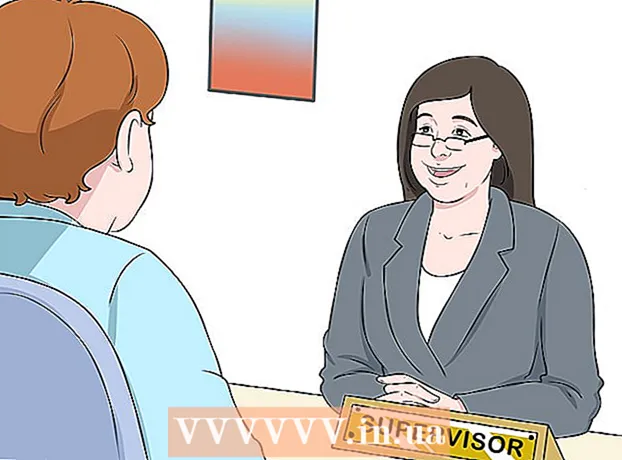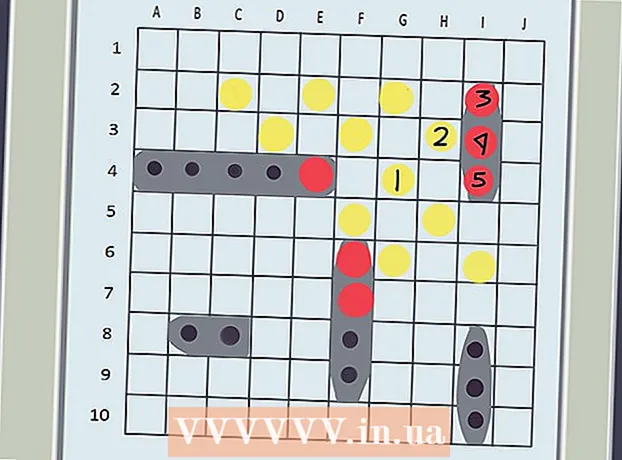Аўтар:
Sara Rhodes
Дата Стварэння:
14 Люты 2021
Дата Абнаўлення:
1 Ліпень 2024

Задаволены
- крокі
- Метад 1 з 3: Праверка абсталявання, стану сеткі і хуткасці злучэння
- Метад 2 з 3: Аптымізацыя кампутара і сеткі
- Метад 3 з 3: Абнаўленне абсталявання
- парады
- папярэджання
- падобныя артыкулы
Вэб-старонкі загружаюцца даўжэй звычайнага, а хуткасць запампоўкі файлаў не адпавядае заяўленай правайдэрам? Гэта можа быць абумоўлена мноствам фактараў. На шчасце, існуе нямала прыёмаў, якія дапамогуць вам палепшыць якасць Інтэрнэт-злучэнні. Вы заўважыце розніцу ўжо праз хвіліны.
крокі
Метад 1 з 3: Праверка абсталявання, стану сеткі і хуткасці злучэння
 1 Пратэстуйце хуткасць злучэння. Перш чым перайсці да налад абсталявання і кампутара, праверце хуткасць вашага злучэння і параўнайце яе з заяўленай вашым правайдэрам. У інтэрнэце ёсць шмат сайтаў, якія дапамогуць вам праверыць хуткасць злучэння. Проста ўвядзіце ў пошукавы радок Google запыт "тэст хуткасці злучэння" і абярыце адзін з першых вынікаў у спісе.
1 Пратэстуйце хуткасць злучэння. Перш чым перайсці да налад абсталявання і кампутара, праверце хуткасць вашага злучэння і параўнайце яе з заяўленай вашым правайдэрам. У інтэрнэце ёсць шмат сайтаў, якія дапамогуць вам праверыць хуткасць злучэння. Проста ўвядзіце ў пошукавы радок Google запыт "тэст хуткасці злучэння" і абярыце адзін з першых вынікаў у спісе. - Розныя тэсты пакажуць розныя вынікі. Нават адзін і той жа тэст можа паказаць некалькі розных значэнняў пры паўторных праверках. Вынік тэставання залежыць ад размяшчэння сервераў і нагрузкі на сетку.
- Прайдзіце некалькі тэстаў і знайдзіце сярэдні паказчык.
- Каб прайсці тэст, вам можа спатрэбіцца спампаваць і ўсталяваць убудовы.
- Калі сайт прапануе выбраць сервер для праверкі хуткасці сувязі, выбірайце бліжэйшы да вашага фактычнаму месцазнаходжанні. Так вы атрымаеце найбольш дакладны вынік.
 2 Параўнайце вынік тэсту з заяўленымі правайдэрам дадзенымі. Удакладніце ў службе падтрымкі кліентаў, якая ў вас павінна быць хуткасць злучэння. Памятаеце пра тое, што правайдэр пакажа максімальна магчымую хуткасць, але фактычная хуткасць не заўсёды будзе адпавядаць гэтай лічбы.
2 Параўнайце вынік тэсту з заяўленымі правайдэрам дадзенымі. Удакладніце ў службе падтрымкі кліентаў, якая ў вас павінна быць хуткасць злучэння. Памятаеце пра тое, што правайдэр пакажа максімальна магчымую хуткасць, але фактычная хуткасць не заўсёды будзе адпавядаць гэтай лічбы. - Калі вы даўно не змянялі тарыфны план, магчыма, вы зможаце атрымаць больш высокую хуткасць за меншую плату. Як правіла, кампаніі не паведамляюць існуючым кліентам аб больш выгадных прапановах, так што праверце, ці не з'явіліся ў іх новыя тарыфы, з таго часу, як вы сталі карыстацца іх паслугамі. Азнаёмцеся з прапановамі ўсіх правайдэраў у вашай мясцовасці.
- Памятаеце пра розніцу паміж мегабіта і мегабайтамі. У адным мегабайте (МБ) 8 мегабіт (Мб), так што, калі вы плаціце за 25 мегабіт у секунду (Мб / сек), тады ваша максімальная хуткасць будзе крыху вышэй за 3 мегабайт у секунду (МБ / сек).
 3 Перазагрузіце маршрутызатар. Перазапуск мадэма або маршрутызатара дапаможа вырашыць многія праблемы з злучэннем. Калі ваш мадэм ці маршрутызатар ня абсталяваны кнопкай харчавання, проста адключыце кабель харчавання ад электрасеткі, пачакайце 30 секунд і зноў уключыце яго. Прачытайце дадзенае кіраўніцтва, каб даведацца як перазапусціць хатнюю сетку.
3 Перазагрузіце маршрутызатар. Перазапуск мадэма або маршрутызатара дапаможа вырашыць многія праблемы з злучэннем. Калі ваш мадэм ці маршрутызатар ня абсталяваны кнопкай харчавання, проста адключыце кабель харчавання ад электрасеткі, пачакайце 30 секунд і зноў уключыце яго. Прачытайце дадзенае кіраўніцтва, каб даведацца як перазапусціць хатнюю сетку.  4 Праверце, ці няма канфліктуючых сігналаў. Калі вы карыстаецеся бесправадным маршрутызатарам, праверце, ці не канфліктуе ён з радыётэлефонаў або бесправадной камерай. Існуе два асноўных тыпу бесправадных роутеров: 802.11 b, g, і n (2.4 Ггц) або 802.11 a (5.8 Ггц). Калі вашы радыётэлефон і маршрутызатар працуюць на частаце 2.4 Ггц, хуткасць інтэрнэт-злучэнні будзе павольней, калі хтосьці карыстаецца тэлефонам. Тое ж адносіцца і да бесправадных камер вонкавага назірання. Праверце частату сігналу вашага тэлефона і камеры. Калі яна складае 900 Мгц, тады турбавацца няма пра што. Калі ж яны працуюць на частаце 2.4 або 5.8 Ггц, значыць, верагодна, менавіта яны ствараюць перашкоды ў вашай бесправадной сеткі.
4 Праверце, ці няма канфліктуючых сігналаў. Калі вы карыстаецеся бесправадным маршрутызатарам, праверце, ці не канфліктуе ён з радыётэлефонаў або бесправадной камерай. Існуе два асноўных тыпу бесправадных роутеров: 802.11 b, g, і n (2.4 Ггц) або 802.11 a (5.8 Ггц). Калі вашы радыётэлефон і маршрутызатар працуюць на частаце 2.4 Ггц, хуткасць інтэрнэт-злучэнні будзе павольней, калі хтосьці карыстаецца тэлефонам. Тое ж адносіцца і да бесправадных камер вонкавага назірання. Праверце частату сігналу вашага тэлефона і камеры. Калі яна складае 900 Мгц, тады турбавацца няма пра што. Калі ж яны працуюць на частаце 2.4 або 5.8 Ггц, значыць, верагодна, менавіта яны ствараюць перашкоды ў вашай бесправадной сеткі.  5 Праверце, не вычарпалі Ці вы ліміт трафіку. Многія правайдэры ўстанаўліваюць абмежаванне на інтэрнэт-трафік, але не заўсёды паведамляюць аб гэтым сваіх кліентаў. Аўтарызуйцеся на сайце вашага правайдэра або звяжыцеся са службай падтрымкі кліентаў па тэлефоне і праверце, не вычарпалі Ці вы ваш месячны ліміт. Звычайна пасля перавышэння ліміту правайдэр абмяжоўвае хуткасць злучэння.
5 Праверце, не вычарпалі Ці вы ліміт трафіку. Многія правайдэры ўстанаўліваюць абмежаванне на інтэрнэт-трафік, але не заўсёды паведамляюць аб гэтым сваіх кліентаў. Аўтарызуйцеся на сайце вашага правайдэра або звяжыцеся са службай падтрымкі кліентаў па тэлефоне і праверце, не вычарпалі Ці вы ваш месячны ліміт. Звычайна пасля перавышэння ліміту правайдэр абмяжоўвае хуткасць злучэння.  6 Патэлефануйце ў службу падтрымкі кліентаў вашага правайдэра. Часам ліквідаваць праблему з злучэннем можа толькі правайдэр. Звычайна, каб усталяваць прычыны непаладак, не патрабуецца выезд майстра да вас дадому. Магчыма, вам прапануюць паўторна перазагрузіць ваш роутер.
6 Патэлефануйце ў службу падтрымкі кліентаў вашага правайдэра. Часам ліквідаваць праблему з злучэннем можа толькі правайдэр. Звычайна, каб усталяваць прычыны непаладак, не патрабуецца выезд майстра да вас дадому. Магчыма, вам прапануюць паўторна перазагрузіць ваш роутер.  7 Праверце ўсе прылады ў вашай сеткі. Калі іншыя карыстальнікі вашай сеткі часта загружаюць дадзеныя з інтэрнэту, напрыклад, глядзяць відэа онлайн або запампоўваюць вялікія фалы, гэта можа займаць значную частку прапускнога канала сеткі.
7 Праверце ўсе прылады ў вашай сеткі. Калі іншыя карыстальнікі вашай сеткі часта загружаюць дадзеныя з інтэрнэту, напрыклад, глядзяць відэа онлайн або запампоўваюць вялікія фалы, гэта можа займаць значную частку прапускнога канала сеткі.  8 Скароціце адлегласць паміж маршрутызатарам і кампутарам. Калі вы падлучаныя да інтэрнэту з дапамогай Wi-Fi роутера, прычынай нізкай хуткасці злучэння можа быць слабы сігнал.Размесціце кампутар і маршрутызатар як мага бліжэй адзін да аднаго, або пастаўце роутер на шафу, каб палепшыць якасць сігналу.
8 Скароціце адлегласць паміж маршрутызатарам і кампутарам. Калі вы падлучаныя да інтэрнэту з дапамогай Wi-Fi роутера, прычынай нізкай хуткасці злучэння можа быць слабы сігнал.Размесціце кампутар і маршрутызатар як мага бліжэй адзін да аднаго, або пастаўце роутер на шафу, каб палепшыць якасць сігналу. - Ачысціце маршрутызатар або мадэм ад пылу з дапамогай балона са сціснутым паветрам. Гэта засцеражэ яго ад перагрэву і павысіць стабільнасць яго працы.
- Забяспечце ўсім электронных кампанентаў добрую вентыляцыю, каб зберагчы іх ад перагрэву.
 9 Калі вы карыстаецеся тэхналогіяй DSL, праверце сплітар. Сплітар - гэта невялікая скрыначка, да якой падлучаны кабель вашага стацыянарнага тэлефона. З процілеглага боку размешчаны два гнязда - адно для тэлефона, іншае - для мадэма. Калі вы падлучаныя да інтэрнэту з дапамогай стацыянарнай тэлефоннай лініі, каб якасць злучэння было добрым, у вас павінен быць усталяваны якасны сплітар.
9 Калі вы карыстаецеся тэхналогіяй DSL, праверце сплітар. Сплітар - гэта невялікая скрыначка, да якой падлучаны кабель вашага стацыянарнага тэлефона. З процілеглага боку размешчаны два гнязда - адно для тэлефона, іншае - для мадэма. Калі вы падлучаныя да інтэрнэту з дапамогай стацыянарнай тэлефоннай лініі, каб якасць злучэння было добрым, у вас павінен быць усталяваны якасны сплітар.  10 Азнаёмцеся з прагнозам надвор'я. Калі вы карыстаецеся спадарожнікавым інтэрнэтам, хуткасць злучэння можа вагацца пад уплывам ветру, снегу, дажджу, маланак, статычных палёў і іншых метэаралагічных з'яў.
10 Азнаёмцеся з прагнозам надвор'я. Калі вы карыстаецеся спадарожнікавым інтэрнэтам, хуткасць злучэння можа вагацца пад уплывам ветру, снегу, дажджу, маланак, статычных палёў і іншых метэаралагічных з'яў.
Метад 2 з 3: Аптымізацыя кампутара і сеткі
 1 Скануе кампутар антывірусам як мінімум раз на тыдзень. Вірусы здольныя не толькі стварыць пагрозу уцечкі каштоўнай інфармацыі, але і сур'ёзна ўплываць на хуткасць Інтэрнэт-злучэнні. Абарона кампутара ад вірусных пагроз гуляе важную ролю ў забеспячэнні добрага якасці Інтэрнэт-злучэнні.
1 Скануе кампутар антывірусам як мінімум раз на тыдзень. Вірусы здольныя не толькі стварыць пагрозу уцечкі каштоўнай інфармацыі, але і сур'ёзна ўплываць на хуткасць Інтэрнэт-злучэнні. Абарона кампутара ад вірусных пагроз гуляе важную ролю ў забеспячэнні добрага якасці Інтэрнэт-злучэнні. - Ваш кампутар заўсёды павінен быць абаронены антывіруснай праграмай, асабліва калі вы часта карыстаецеся інтэрнэтам. Яе можна ўсталяваць бясплатна. Не трэба ўсталёўваць больш за адну антывіруснай праграмы, інакш яны будуць канфліктаваць адзін з адным.
 2 Рэгулярна скануе кампутар на прадмет наяўнасці шкоднаснага і рэкламнага ПА. Не ўсе антывірусныя праграмы выяўляюць рэкламнае і шпіёнскае ПА. Гэта патэнцыйна небяспечныя праграмы, якія могуць істотна зніжаць хуткасць злучэння, паколькі яны пастаянна падключаюцца да іншым серверам. Пазбавіцца ад іх бывае няпроста, але існуе шэраг утыліт, спецыяльна распрацаваных для выяўлення і выдалення непажаданых праграм. У адрозненне ад антывірусаў, вы можаце ўсталяваць адразу некалькі такіх праграм.
2 Рэгулярна скануе кампутар на прадмет наяўнасці шкоднаснага і рэкламнага ПА. Не ўсе антывірусныя праграмы выяўляюць рэкламнае і шпіёнскае ПА. Гэта патэнцыйна небяспечныя праграмы, якія могуць істотна зніжаць хуткасць злучэння, паколькі яны пастаянна падключаюцца да іншым серверам. Пазбавіцца ад іх бывае няпроста, але існуе шэраг утыліт, спецыяльна распрацаваных для выяўлення і выдалення непажаданых праграм. У адрозненне ад антывірусаў, вы можаце ўсталяваць адразу некалькі такіх праграм. - Malwarebytes Antimalware
- Spybot Search & Destroy
- Adw Cleaner
- HitMan Pro
 3 Выдаліце лішнія панэлі інструментаў. Калі ў вашым браўзэры ўстаноўлена шмат панэлі інструмэнтаў, яны могуць істотна запавольваць злучэнне. Пазбавіўшыся ад гэтых панэляў, вы паскорыце працу браўзэра і абароны ад уцечак вашай асабістай інфармацыі.
3 Выдаліце лішнія панэлі інструментаў. Калі ў вашым браўзэры ўстаноўлена шмат панэлі інструмэнтаў, яны могуць істотна запавольваць злучэнне. Пазбавіўшыся ад гэтых панэляў, вы паскорыце працу браўзэра і абароны ад уцечак вашай асабістай інфармацыі. - Часам бывае няпроста выдаліць некаторыя панэлі інструментаў. Для гэтага могуць спатрэбіцца антишпионские праграмы, пералічаныя ў папярэднім кроку.
 4 Зменіце браўзэр. Калі ваш стары браўзэр перагружаны трудноудаляемыми дапаўненнямі і працуе занадта павольна, магчыма, вам варта пачаць карыстацца іншай браўзэрам. Firefox, Chrome і Opera працуюць хутчэй, чым Internet Explorer.
4 Зменіце браўзэр. Калі ваш стары браўзэр перагружаны трудноудаляемыми дапаўненнямі і працуе занадта павольна, магчыма, вам варта пачаць карыстацца іншай браўзэрам. Firefox, Chrome і Opera працуюць хутчэй, чым Internet Explorer.  5 Ачысціце ваш жорсткі дыск. Калі вы не аптымізуеце працу жорсткага дыска, то ён можа запавольваць працу кампутара, і гэта адаб'ецца на ўсіх вашых дзеяннях, у тым ліку і на працы ў інтэрнэце. На аптымізацыю жорсткага дыска сыдзе ўсяго некалькі хвілін, але гэта істотна палепшыць якасць вэб-серфінгу.
5 Ачысціце ваш жорсткі дыск. Калі вы не аптымізуеце працу жорсткага дыска, то ён можа запавольваць працу кампутара, і гэта адаб'ецца на ўсіх вашых дзеяннях, у тым ліку і на працы ў інтэрнэце. На аптымізацыю жорсткага дыска сыдзе ўсяго некалькі хвілін, але гэта істотна палепшыць якасць вэб-серфінгу. - Рэгулярна выконвайце дэфрагментацыю жорсткага дыска. Апошнія версіі Windows робяць гэта аўтаматычна.
- Каб ачысціць дыск ад часовых файлаў, якія могуць запавольваць працу браўзэра, выканайце ачыстку дыска.
- Сачыце за тым, каб на сістэмным раздзеле жорсткага дыска заставалася не менш за 15% вольнага месца. Калі ваш дыск запоўнены, праграмы, у тым ліку і інтэрнэт-браўзэр, будуць запускацца і працаваць больш павольна.
 6 Аптымізуе кэш. Браўзэры захоўваюць дадзеныя вэбсайтаў ў кэшы, каб у далейшым хутчэй адкрываць старонкі. Калі ж кэш перапаўняецца, гэта негатыўна ўплывае на прадукцыйнасць браўзэра.
6 Аптымізуе кэш. Браўзэры захоўваюць дадзеныя вэбсайтаў ў кэшы, каб у далейшым хутчэй адкрываць старонкі. Калі ж кэш перапаўняецца, гэта негатыўна ўплывае на прадукцыйнасць браўзэра. - Просмторите кіраўніцтва па гэтай спасылцы па скіду кэша вашага браўзэра.
 7 Праверце, якія праграмы спажываюць трафік. Нярэдка хуткасць злучэння зніжаецца ад таго, што злучэнне выкарыстоўваецца іншымі праграмамі.Каб даведацца, выходзяць Ці ў інтэрнэт якія-небудзь праграмы без вашага ведама, вам трэба скарыстацца Каманднага радком. Націсніце спалучэнне клавіш ⊞ Win+R каб адкрыць дыялогавае акно "Выканаць". Калі ласка, увядзіце cmd і націсніце ↵ Enter. (Для Windows 7 - адкрыйце меню Пуск> Усе праграмы> Стандартныя, пстрыкніце правай кнопкай мышы на Каманднага радку і выберыце ў меню пункт "Запуск ад імя адміністратара").
7 Праверце, якія праграмы спажываюць трафік. Нярэдка хуткасць злучэння зніжаецца ад таго, што злучэнне выкарыстоўваецца іншымі праграмамі.Каб даведацца, выходзяць Ці ў інтэрнэт якія-небудзь праграмы без вашага ведама, вам трэба скарыстацца Каманднага радком. Націсніце спалучэнне клавіш ⊞ Win+R каб адкрыць дыялогавае акно "Выканаць". Калі ласка, увядзіце cmd і націсніце ↵ Enter. (Для Windows 7 - адкрыйце меню Пуск> Усе праграмы> Стандартныя, пстрыкніце правай кнопкай мышы на Каманднага радку і выберыце ў меню пункт "Запуск ад імя адміністратара"). - увядзіце каманду netstat -b 5> activity.txt і націсніце ↵ Enter. На экране з'явіцца спіс праграм, якія выкарыстоўваюць падключэнне да інтэрнэту. Праз хвіліну, або каля таго, націсніце Ctrl+C, Каб завяршыць сканаванне. Сістэма створыць файл са спісам усіх актыўных Інтэрнэт-злучэнняў.
- Калі ласка, увядзіце activity.txt і націсніце ↵ Enter, Каб адкрыць файл і паглядзець сьпіс праграм.
 8 Зачыніце ўсе непатрэбныя праграмы. Націсніце адначасова клавішы Ctrl+Alt+Delete і запусціце Дыспетчар задач. Перайдзіце на ўкладку працэсаў і адключыце ўсе праграмы, якія могуць спажываць трафік. (Заўвага: перапыненне працэсаў з невядомымі імёнамі можа выклікаць збоі ў працы праграм).
8 Зачыніце ўсе непатрэбныя праграмы. Націсніце адначасова клавішы Ctrl+Alt+Delete і запусціце Дыспетчар задач. Перайдзіце на ўкладку працэсаў і адключыце ўсе праграмы, якія могуць спажываць трафік. (Заўвага: перапыненне працэсаў з невядомымі імёнамі можа выклікаць збоі ў працы праграм). - Праглядзіце дадзеныя працэсу ў калонцы "Карыстальнік". Калі працэс запушчаны ад імя Сістэмы, яго прыпынак можа выклікаць збой у працы іншых праграм, і вам давядзецца перазагрузіць кампутар. Калі ў графе паказана ваша імя карыстальніка, верагодна, завяршэнне працэсу, не паўплывае на іншыя праграмы і працэсы. Часам сістэма забараняе завяршаць важны сістэмны працэс або аўтаматычна перазапускае яго.
 9 Выдаліце непатрэбныя праграмы, якія спажываюць трафік. Калі вы выявілі праграмы, якія ствараюць нагрузку на сетку, але вы імі больш не карыстаецеся, выдаліце іх, тым самым вы вызваліце трафік для браўзэра.
9 Выдаліце непатрэбныя праграмы, якія спажываюць трафік. Калі вы выявілі праграмы, якія ствараюць нагрузку на сетку, але вы імі больш не карыстаецеся, выдаліце іх, тым самым вы вызваліце трафік для браўзэра. - Прачытайце артыкул: Як выдаляць праграмы ў Windows 7.
- Прайдзіце па гэтай спасылцы, каб даведацца, як выдаляць праграмы на Мас.
 10 Зменіце Wi-Fi канал. Калі шмат людзей у вашым доме карыстаюцца адным каналам, хуткасць Інтэрнэт-злучэнні можа быць паніжаны. Каб выявіць свабодныя каналы, скарыстайцеся дадаткам inSSIDer для ПК і прыкладаннямі KisMAC або WiFi Scanner для Mac. Пераключыўшыся на менш загружаны канал, вы пазбавіцеся ад перашкод у сеткі і, верагодна, зможаце выходзіць у інтэрнэт хутчэй.
10 Зменіце Wi-Fi канал. Калі шмат людзей у вашым доме карыстаюцца адным каналам, хуткасць Інтэрнэт-злучэнні можа быць паніжаны. Каб выявіць свабодныя каналы, скарыстайцеся дадаткам inSSIDer для ПК і прыкладаннямі KisMAC або WiFi Scanner для Mac. Пераключыўшыся на менш загружаны канал, вы пазбавіцеся ад перашкод у сеткі і, верагодна, зможаце выходзіць у інтэрнэт хутчэй. - Калі вы выявілі незагружаных канал, пераключыцеся на яго, каб павысіць хуткасць злучэння. Калі вы не ведаеце, як змяніць бесправадной канал у маршрутызатары, звярніцеся да інструкцыі карыстальніка ці да даведкавым матэрыялам на сайце вытворцы прылады.
 11 Абновіце прашыўку маршрутызатара. Праверце на сайце вытворцы маршрутызатара абнаўлення прашыўкі прылады. Параўнайце прапанаваную версію з вашай, і абновіце яе, калі неабходна. Шматлікія мадэлі аўтаматычна правяраюць версію прашыўкі, калі вы адкрываеце старонку канфігурацыі прылады.
11 Абновіце прашыўку маршрутызатара. Праверце на сайце вытворцы маршрутызатара абнаўлення прашыўкі прылады. Параўнайце прапанаваную версію з вашай, і абновіце яе, калі неабходна. Шматлікія мадэлі аўтаматычна правяраюць версію прашыўкі, калі вы адкрываеце старонку канфігурацыі прылады.
Метад 3 з 3: Абнаўленне абсталявання
 1 Мадэрнізуйце ваш кампутар. Калі ваш кампутар працуе павольна, то гэта не звязана з хуткасцю Інтэрнэт-злучэнні. Хуткасць злучэння будзе абмежаваная хуткасцю працы кампутара.
1 Мадэрнізуйце ваш кампутар. Калі ваш кампутар працуе павольна, то гэта не звязана з хуткасцю Інтэрнэт-злучэнні. Хуткасць злучэння будзе абмежаваная хуткасцю працы кампутара. - Каб павысіць прадукцыйнасць інтэрнэт-браўзэра, можна ўсталяваць дадатковую або больш якасную аператыўную памяць. Гэта адзін з самых простых і хуткіх спосабаў мадэрнізацыі кампутара.
 2 Мадэрнізуйце ваш маршрутызатар. Калі ў вас стары маршрутызатар, цалкам верагодна, што ён не спраўляецца з сучасным трафік. Акрамя таго, старыя мадэлі абсталяваныя слабымі антэнамі, што таксама можа абцяжарваць злучэнне кампутара з сеткай. Спалучэнне ўсіх гэтых умоў можа сур'ёзна ўплываць на якасць злучэння.
2 Мадэрнізуйце ваш маршрутызатар. Калі ў вас стары маршрутызатар, цалкам верагодна, што ён не спраўляецца з сучасным трафік. Акрамя таго, старыя мадэлі абсталяваныя слабымі антэнамі, што таксама можа абцяжарваць злучэнне кампутара з сеткай. Спалучэнне ўсіх гэтых умоў можа сур'ёзна ўплываць на якасць злучэння. - Выбірайце маршрутызатары правераных кампаній, напрыклад, Netgear, D-Link, Cisco, і Belkin. Каб новы роутер адпавядаў вашым патрэбам, пераканайцеся ў тым, што ён абсталяваны досыць магутнай антэнай.
- Калі ваша сетка пакрывае большую тэрыторыю, магчыма, вам прыйдзецца ўсталяваць рэтранслятар. Ён будзе рэтрансляваць бесправадной сігнал у іншую частку вашага дома або офіса і павялічыць плошчу ахопу сеткі.
 3 Заменіце стары правадной мадэм. Любыя цвёрдацельныя прыборы паступова зношваюцца пад уплывам высокіх тэмператур. З часам ваш шырокапалосны мадэм будзе ўсё горш спраўляцца са сваёй задачай (стаўленне чыстага сігналу да ўзроўню перашкод будзе зніжацца, а колькасць паўторных запытаў ўзрастаць). Мадэмы кампаній, якія спецыялізуюцца на іх вытворчасці, часцяком працуюць лепш, чым мадэмы, прапанаваныя Інтэрнэт-правайдэрамі.
3 Заменіце стары правадной мадэм. Любыя цвёрдацельныя прыборы паступова зношваюцца пад уплывам высокіх тэмператур. З часам ваш шырокапалосны мадэм будзе ўсё горш спраўляцца са сваёй задачай (стаўленне чыстага сігналу да ўзроўню перашкод будзе зніжацца, а колькасць паўторных запытаў ўзрастаць). Мадэмы кампаній, якія спецыялізуюцца на іх вытворчасці, часцяком працуюць лепш, чым мадэмы, прапанаваныя Інтэрнэт-правайдэрамі. - Калі вы набываеце мадэм іншага вытворцы, пераканайцеся, што ён падтрымлівае стандарты сувязі вашага правайдэра.
 4 Карыстайцеся падключэннем Ethernet замест Wi-Fi. Калі магчыма, паспрабуйце падключыць як мага больш вашых прылад з дапамогай кабеляў. Яны будуць хутчэй злучацца з сеткай і менш канфліктаваць з вашымі бесправаднымі прыладамі - планшэтамі і тэлефонамі.
4 Карыстайцеся падключэннем Ethernet замест Wi-Fi. Калі магчыма, паспрабуйце падключыць як мага больш вашых прылад з дапамогай кабеляў. Яны будуць хутчэй злучацца з сеткай і менш канфліктаваць з вашымі бесправаднымі прыладамі - планшэтамі і тэлефонамі.
парады
- DNS (сістэма даменных імёнаў) - гэта служба, якая перакладае даменныя імёны (такія як ru.wikihow.com) у IP-адрасы, дзякуючы чаму кампутары могуць "звязвацца" адзін з адным. Калі служба будзе павольнай, то і доступ да вэб-старонкам будзе такім жа. Як варыянт, можна змяніць сервер DNS. Магчыма, вам спатрэбяцца канкрэтныя інструкцыі, каб змяніць DNS сервер на вашым кампутары або маршрутызатары.
- Не чакайце вялікай хуткасці ад мабільнай сувязі або нізкахуткаснаму тарыфнага плану. Шматлікія інтэрнэт-рэсурсы выкарыстоўваюць шырокапалоснае злучэнне з хуткасцю 512 кб / сек або вышэй. Часам вам давядзецца пачакаць.
- Хуткасць запампоўкі можа быць невысокай, нават калі ваша сетка і сувязь працуюць выдатна. Калі вы спампоўваеце з аддаленага павольнага сервера, вам прыйдзецца доўга чакаць завяршэння загрузкі.
папярэджання
- Не давярайце рэкламе на сайтах, якая абяцае бясплатна павысіць хуткасць злучэння. Часцяком такія праграмы проста скануюць кампутар на наяўнасць праблем, але ня выпраўляюць іх, пакуль вы не заплаціце за рэгістрацыю праграмнага забеспячэння ці не купіце поўнафункцыянальную версію.
падобныя артыкулы
- Як атрымаць бясплатны інтэрнэт
- Як праверыць хуткасць шырокапалоснага інтэрнэту
- Як перазапусціць хатнюю сетку